Тому багато людей мають звичку розміщувати своєфайли на робочому столі комп'ютера, також багато хто з нас зазвичай зберігають їх завантаження на робочому столі. Якщо ви продовжите цю стару практику, ваш робочий стіл стає справжнім безладом, і ви навіть не можете знайти жодного файлу з нього. Найгірше - це також забирає багато часу для того, щоб очистити робочий стіл вручну. Не біда, Настільний допоможе вам.
Оновлення: Ми також радимо перевірити Зум. Він може очистити робочий стіл, запустивши програми з простого додатка.
Це безкоштовно робочий стіл програма для очищення, яка дозволяє плануватипроцес очищення робочого столу (ви також можете його запустити вручну). Це очищає робочий стіл і зберігає ваші файли в архівованому форматі, а також пропонує розширений пошук та перегляд заархівованих файлів на основі типу файлу та дати архівації. Це дозволяє вам повернутися до свого старого робочого столу, якщо з будь-якої причини ваш процес архівування не вдається. Коли ви запускаєте його вперше, він дозволить вам налаштувати параметри очищення робочого столу. Дозвольте покроково показати всі процеси конфігурації. Ось вітальний екран Deskcretery, натисніть Далі перейти до наступного кроку конфігурації.

Наступним кроком є Список виконання, тут ви натиснете на Додати файли кнопку, щоб додати файли, які ви не хочете архівувати за допомогою Deskcretery.
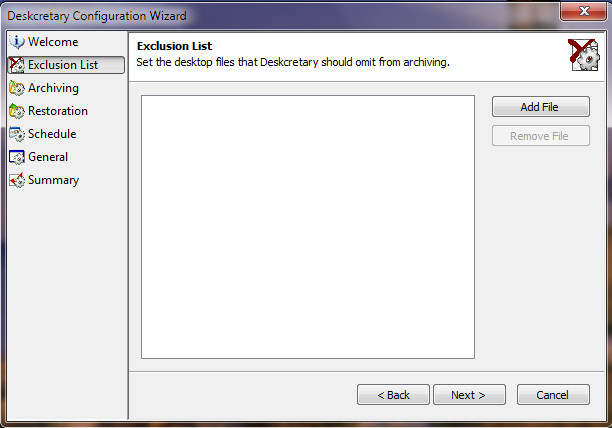
Клацніть Далі і це відведе вас до Архівування крок, тут ви зробите налаштування щодо того, як архівуватимуться файли. На цьому кроці ви побачите два варіанти - The Параметри папок який дозволяє вам встановити поведінку для архівування папок та Дублювання файлових дій що дозволяє вам вирішити, що робити у разі дублювання файлів.

Клацніть Далі і ти будеш на Відновлення Крок, тут ви зробите необхідні налаштування щодо процесу відновлення.

Клацніть Далі, і тут ви перебуваєте на найважливішому кроці, встановіть час і частоту, які повинні слідувати, щоб автоматично архівувати робочий стіл, виберіть Ніколи якщо ви збираєтеся виконувати операцію очищення робочого столу вручну.

Клацніть Далі, підтвердьте свої налаштування і це все. Тепер ви закінчили робити конфігурації, і він буде піклуватися про ваш заплутаний робочий стіл.
Ось що сталося, коли я запустив його для очищення робочого столу, він перемістив усі файли на моєму робочому столі в заархівовану папку (створену Deskcretery) на робочому столі.

Він буде запущений автоматично відповідно до створених раніше конфігурацій. Ви знайдете всі свої файли та програми, впорядковані під кожною категорією.

Завантажити Deskcretary (Оскільки офіційний веб-сайт мертвий, ми розмістили додаток у AddictiveTips).
Тепер немає потреби в ручному очищенні робочого столу, просто встановіть його та налаштуйте, і він подбає про інше. Крім Windows 7, він також працює на Windows Vista. Насолоджуйтесь!




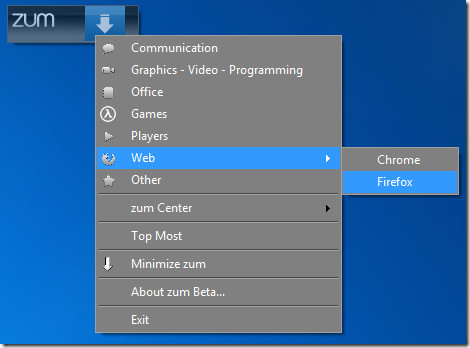







Коментарі